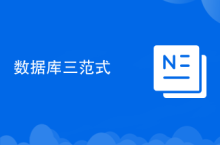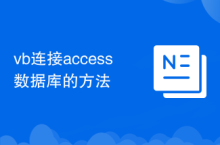可通过iCloud、时间机器或本地缓存找回Mac备忘录数据:首先登录iCloud.com,从“最近删除”中恢复;其次使用时间机器备份还原至指定时间点的Notes文件夹;最后可尝试从本地路径~/Library/Group Containers/group.com.apple.notes/提取NoteStore.sqlite数据库文件,用SQLite工具导出内容。
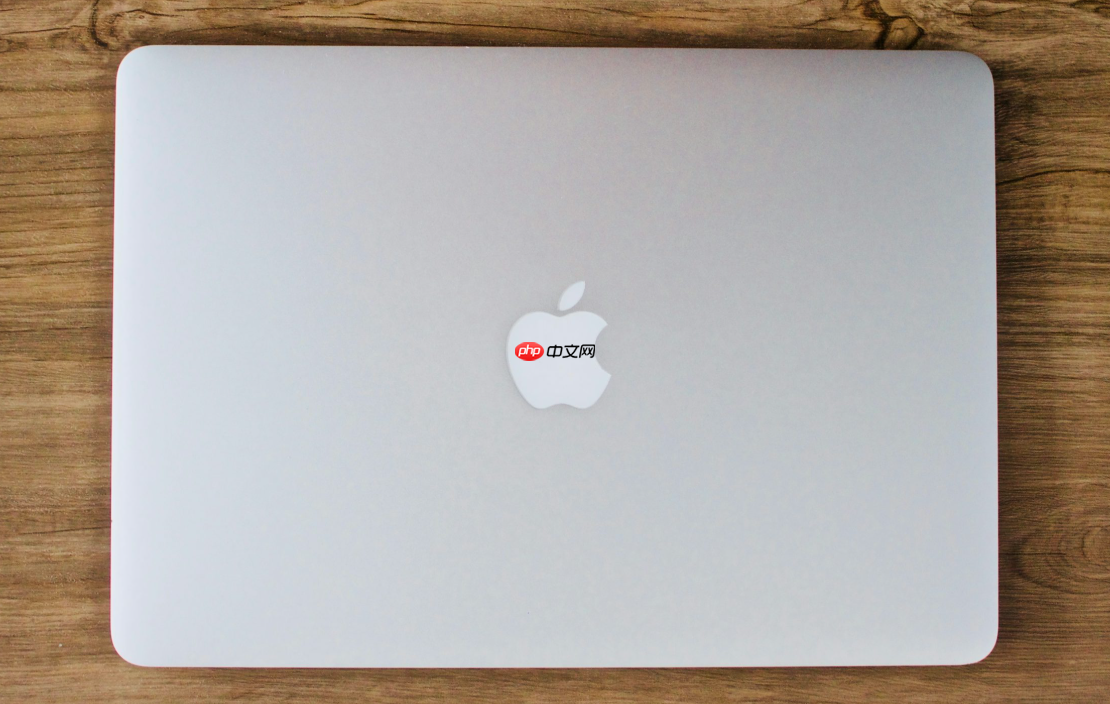
如果您在使用 Mac 时意外删除了备忘录内容,或发现某些记录丢失,可以通过系统自带的恢复功能或第三方手段找回数据。以下是几种可行的操作方式。
本文运行环境:MacBook Pro,macOS Sonoma
一、通过iCloud云端备份恢复
iCloud 会自动同步并保存备忘录的最新状态,若误删内容发生在开启 iCloud 同步之后,可尝试从云端恢复。
1、确保当前登录的 Apple ID 与备忘录同步时使用的账号一致。
2、访问 iCloud.com 并使用您的 Apple ID 登录。
3、点击“备忘录”应用图标,查看所有已同步的文件夹和条目。
4、在需要恢复的备忘录所在文件夹中,点击进入“最近删除”文件夹。
5、选择要恢复的条目,右键点击并选择“恢复”选项。
二、利用时间机器(Time Machine)还原
时间机器是 macOS 内建的完整系统备份工具,能够恢复指定时间点的文件状态,包括备忘录数据库。
1、连接已配置的时间机器备份磁盘至 Mac 设备。
2、打开“访达”,进入“应用程序” > “实用工具” > “时间机器”。
3、启动时间机器后,系统将显示一个按时间排列的历史快照界面。
4、导航至备忘录应用所在的目录路径:~/Library/Containers/com.apple.Notes/Data/Library/Application Support/Notes/。
5、找到目标日期之前的备份版本,选中 Notes 文件夹并点击“恢复”按钮。
6、等待数据恢复完成后重启备忘录应用,检查内容是否完整重现。
三、从本地缓存中提取残留数据
即使未启用 iCloud 或时间机器,macOS 可能仍保留部分临时缓存或数据库副本,可用于数据抢救。
1、关闭备忘录应用以防止数据覆盖。
2、打开“访达”,按下快捷键 Shift + Command + G 调出前往文件夹窗口。
3、输入以下路径并前往:~/Library/Group Containers/group.com.apple.notes/。
4、查找名为 “NoteStore.sqlite” 或 “notes.db” 的数据库文件,复制该文件到安全位置。
5、使用 SQLite 浏览器等专业工具打开数据库文件,浏览其中的表项以寻找可读取的文本内容。
6、导出所需信息为纯文本或 PDF 格式进行保存。
以上就是mac怎么恢复备忘录_Mac恢复备忘录方法的详细内容,更多请关注php中文网其它相关文章!

每个人都需要一台速度更快、更稳定的 PC。随着时间的推移,垃圾文件、旧注册表数据和不必要的后台进程会占用资源并降低性能。幸运的是,许多工具可以让 Windows 保持平稳运行。

-
2025-11-04 16:20:02
-
2025-11-04 16:18:02
-
2025-11-04 16:18:03
-
2025-11-04 16:17:02
-
2025-11-04 16:15:02
-
2025-11-04 16:07:02
-
2025-11-04 16:04:03
-
2025-11-04 16:02:02
-
2025-11-04 16:00:02
-
2025-11-04 15:58:02